Zelfstudie: Tabelmachtigingen configureren met Portals Studio
Notitie
Met ingang van 12 oktober 2022 wordt Power Apps-portals hernoemd tot Power Pages. Meer informatie: Microsoft Power Pages is nu algemeen beschikbaar (blog)
We zullen binnenkort de documentatie voor Power Apps-portals migreren en samenvoegen met Power Pages-documentatie.
In het vorige artikel hebt u geleerd hoe u beveiliging in portals configureert met behulp van tabelmachtigingen in de Power Apps Portals Studio. In dit artikel wordt het proces uitgelegd met stapsgewijze instructies aan de hand van een voorbeeldscenario.
Het doel van dit scenario is om u te laten zien hoe u Portals Studio kunt gebruiken om tabelmachtigingen te configureren met een echte casestudy. Het scenario toont het gebruik van elk toegangstype dat beschikbaar is in Portals Studio om een zakelijk vereiste uit de praktijk te matchen met de relevante Microsoft Dataverse-tabellen en -tabelrelaties.
Vereisten
Voordat u met dit scenario begint, moet u weten hoe u Power Apps portals Studio gebruikt om de machtigingen voor tabellen te configureren. U hebt ook een portal nodig en toegang tot de Dataverse-omgeving.
Notitie
Deze zelfstudie bevat geen configuratie van webpagina's, basisformulieren, formulieren voor meerdere stappen of Dataverse-tabellen. De focus van deze zelfstudie is de configuratie van tabelmachtigingen met behulp van Studio. Zie om pagina's te maken en aan te passen Bouw portals met Portals Studio. Om tabellen te maken en te configureren in Dataverse raadpleeg Tabellen in Dataverse.
Scenario
Laten we voor dit zelfstudiescenario een voorbeeld bekijken van Contoso Limited dat zich bezighoudt met het kopen en verkopen van gebruikte auto's. Contoso heeft een B2B-portal (business-to-business) voor het beheren van de voorraad die door verkoopmedewerkers bij autodealers in het hele land worden geplaatst.
Functies
Contoso heeft de volgende webrollen beschikbaar:
- Geverifieerde gebruikers - De standaardrol voor alle geverifieerde gebruikers
- Anonieme gebruikers - De standaardrol voor alle anonieme gebruikers
- Beheerder: IT-beheerders voor Contoso
- Verkoop - Verkooppersoneel om de autoverkopen voor dealers te beheren
- Managers - Leidinggevenden van het verkoop- en dealerpersoneel
Tabellen
Contoso gebruikt de volgende Dataverse-tabellen voor deze configuratie:
- Autolijsten: bevat overzichten van alle auto's in de Contoso-voorraad bij alle dealers
- Dealers - Bevat details over alle autodealers, samen met het adres en het inventarisoverzicht
Naast de bovenstaande tabellen gebruikt dit scenario ook bestaande tabellen zoals Contactpersoon en Account.
Relaties
Contoso heeft de volgende relaties geconfigureerd tussen tabellen in Dataverse:
- Account (één) voor dealers (veel) - Eén account kan meerdere dealers hebben
- Contactpersoon (één) voor autovermeldingen (veel) - Eén verkoopmedewerker (contactpersoon) kan meerdere autovermeldingen hebben.
- Dealer (één) voor autovermeldingen (veel) - Eén dealer kan meerdere autovermeldingen hebben
Aanpassingen
Contoso heeft de volgende aanpassingen geconfigureerd voor dit scenario:
- Voor lijsten op webpagina's zijn tabelrechten ingeschakeld. Meer informatie: Lijsten configureren.
- webpagina's hebben lijsten geconfigureerd met de tabellen, weergaven en de mogelijkheid om waar nodig records te maken/bekijken/bewerken/verwijderen.
- Om alle autovermeldingen voor alle geverifieerde gebruikers te kunnen weergeven, bevat de webpagina een lijst met een weergave van de tabel Autovermeldingen met alleen de machtiging Record bekijken. Toegangstype: Algemene toegang.
- Om auto's in eigendom te kunnen weergeven, bijwerken en verwijderen, bevat de webpagina een lijst met een weergave van de tabel Autovermeldingen met machtigingen voor het bekijken, maken, bewerken en verwijderen van records. Toegangstype: Toegang door contactpersonen.
- Om alle autodealers te kunnen weergeven, bijwerken en verwijderen, bevat de webpagina een lijst met een weergave van de tabel Dealers met machtigingen voor het bekijken, maken, bewerken en verwijderen van records. Toegangstype: Accounttoegang.
- Om autovermeldingen voor een bijbehorende dealer te kunnen weergeven, bevat de webpagina een lijst met een weergave van de tabel Dealers. Deze lijst kan worden gebruikt om de details van het dealerbedrijf te bekijken, met een subraster dat de vermeldingen toont die zijn gekoppeld aan het geselecteerde dealerbedrijf met de machtigingen voor het bekijken, maken, bewerken en verwijderen van records.
- Standaard profielpagina zodat verkoopmedewerkers hun contactgegevens kunnen wijzigen. Toegangstype: Toegang door zichzelf.
Alle auto-aanbiedingen weergeven
Contoso heeft een webpagina met een basisformulier dat alle huidige autolijsten in de voorraad toont aan alle geverifieerde gebruikers.
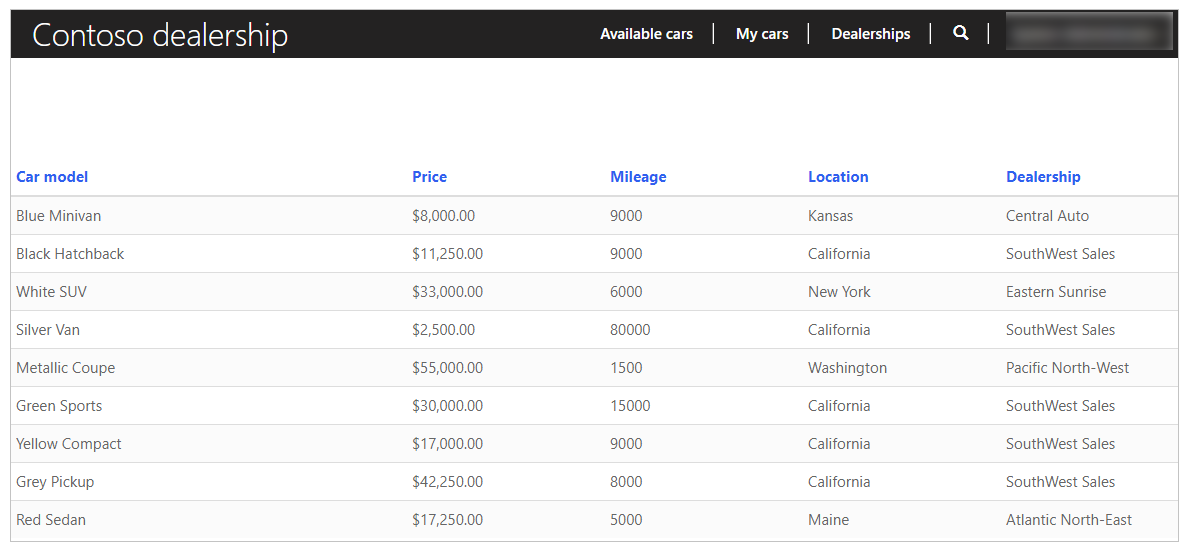
Tabelmachtigingen configureren voor Algemene toegang voor alle geverifieerde gebruikers:
Meld u aan bij Power Apps.
Selecteer Apps in het linkerdeelvenster.
Selecteer uw portal.
Selecteer Bewerken om portals Studio te openen.
Selecteer Instellingen (
 ) in het linkerdeelvenster in portals Studio.
) in het linkerdeelvenster in portals Studio.Selecteer Tabelmachtigingen.
Selecteer Nieuwe machtiging.
Voer de tabelmachtigingsnaam in als "Alle beschikbare auto's".
Selecteer de tabel Auto-aanbiedingen.
Selecteer Globale toegang voor toegangstype.
Selecteer de bevoegdheid Lezen.
Selecteer Rollen toevoegen.
Selecteer in de lijst met beschikbare rollen Geverifieerde gebruikers.
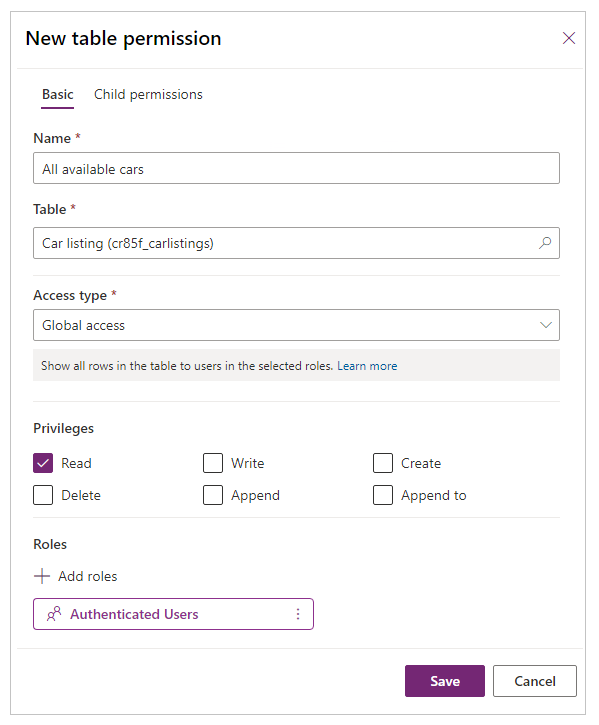
Selecteer Opslaan.
Vermeldingen van auto's in eigendom bekijken, bijwerken en verwijderen
Contoso heeft een webpagina met een basisformulier waarmee verkoopmedewerkers door hen gemaakte autolijsten kan bekijken, bijwerken en verwijderen.
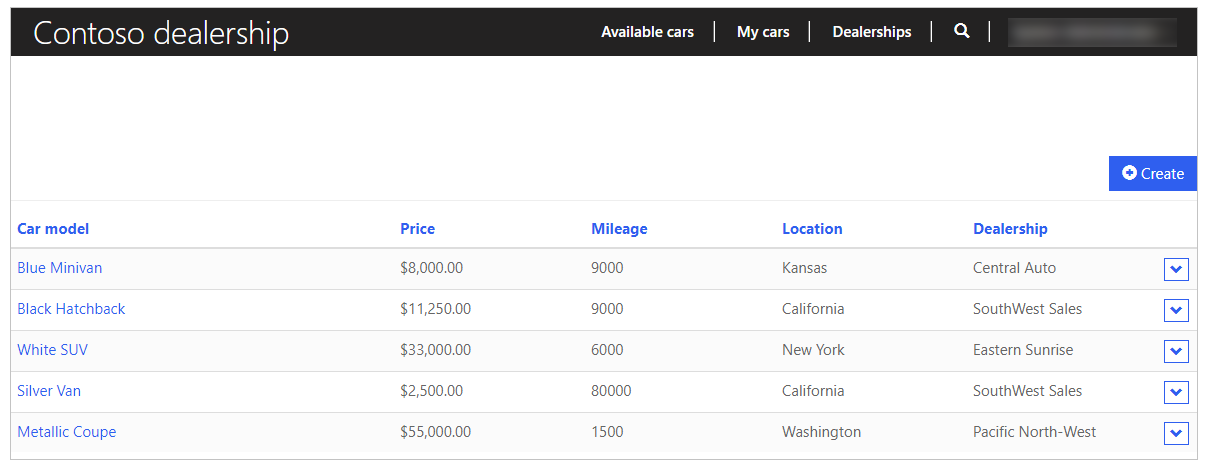
U kunt als volgt tabelmachtigingen configureren om contactpersonen van verkoopmedewerkers toegang te geven tot hun eigen vermeldingen:
Meld u aan bij Power Apps.
Selecteer Apps in het linkerdeelvenster.
Selecteer uw portal.
Selecteer Bewerken om portals Studio te openen.
Selecteer Instellingen (
 ) in het linkerdeelvenster in portals Studio.
) in het linkerdeelvenster in portals Studio.Selecteer Tabelmachtigingen.
Selecteer Nieuwe machtiging.
Voer de tabelmachtigingsnaam in als "Auto's gekoppeld aan verkooprol".
Selecteer de tabel Auto-aanbiedingen.
Selecteer Toegang door contactpersoon als het toegangstype.
Selecteer de relatie tussen de contactpersoon en de tabel Autovermeldingen.
Selecteer de Bevoegdheden Lezen, Schrijven, Maken en Verwijderen.
Selecteer Rollen toevoegen.
Selecteer in de lijst met beschikbare rollen Verkoop.
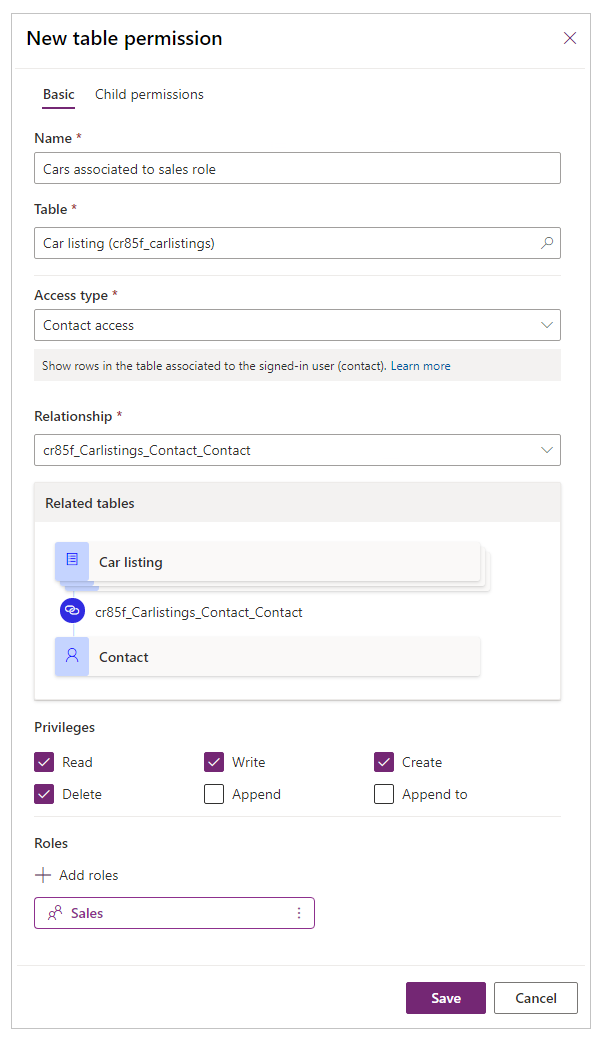
Selecteer Opslaan.
Alle auto-dealers weergeven
Contoso heeft een webpagina met een basisformulier waarmee verkoopmedewerkers alle autodealers kan bekijken die in bezit zijn van hun bedrijf.
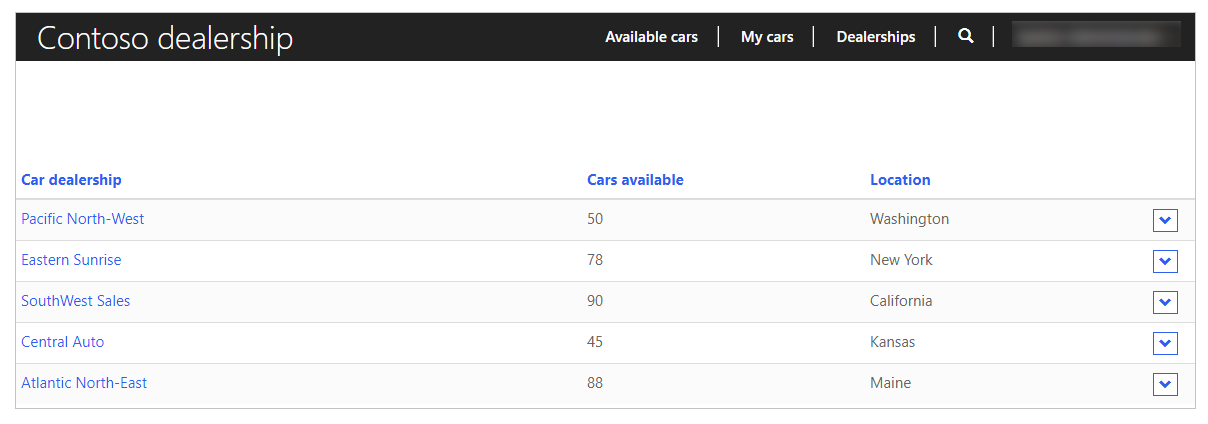
U kunt als volgt tabelmachtigingen configureren om verkoopmedewerkers accounttoegang te verlenen tot alle dealers:
Meld u aan bij Power Apps.
Selecteer Apps in het linkerdeelvenster.
Selecteer uw portal.
Selecteer Bewerken om portals Studio te openen.
Selecteer Instellingen (
 ) in het linkerdeelvenster in portals Studio.
) in het linkerdeelvenster in portals Studio.Selecteer Tabelmachtigingen.
Selecteer Nieuwe machtiging.
Voer de tabelmachtigingsnaam in als "Autodealers van het bedrijf".
Selecteer de tabel Dealers.
Selecteer Toegang tot account als het toegangstype.
Selecteer de relatie tussen het account en de tabel Dealers.
Selecteer de bevoegdheid Lezen.
Selecteer Rollen toevoegen.
Selecteer in de lijst met beschikbare rollen Verkoop.
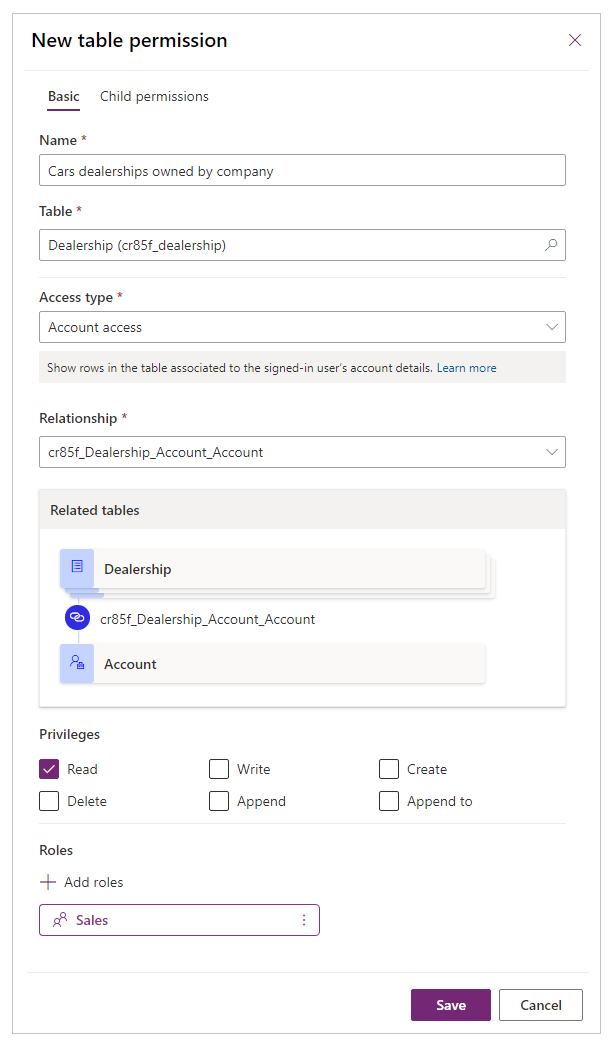
Selecteer Opslaan.
Auto-aanbiedingen voor bijbehorende dealer bekijken
Contoso heeft een webpagina met een basisformulier waarmee verkoopmedewerkers autolijsten kunnen bekijken van de dealers waaraan zij zijn gekoppeld.
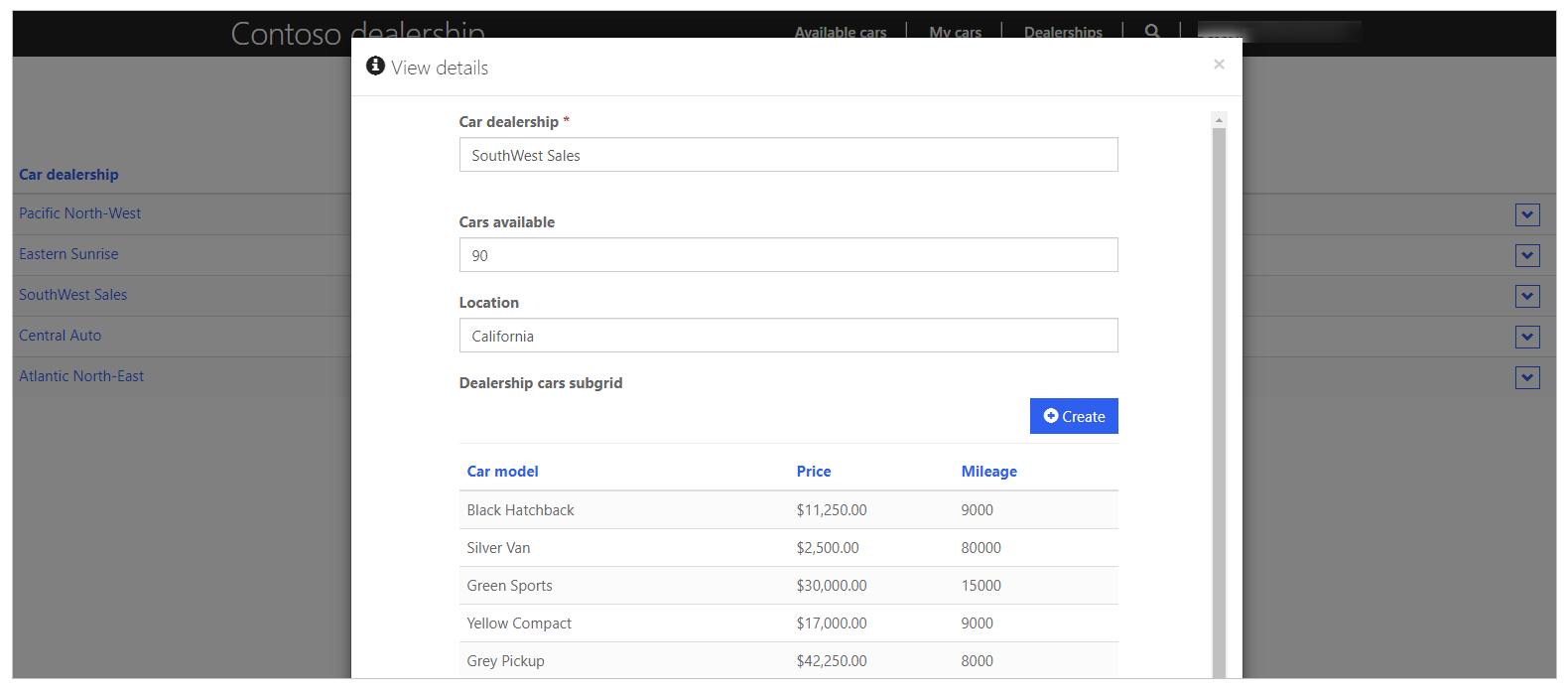
Om tabelmachtigingen voor verkooppersoneel te configureren om de auto-aanbiedingen van de bijbehorende dealer te bekijken:
Meld u aan bij Power Apps.
Selecteer Apps in het linkerdeelvenster.
Selecteer uw portal.
Selecteer Bewerken om portals Studio te openen.
Selecteer Instellingen (
 ) in het linkerdeelvenster in portals Studio.
) in het linkerdeelvenster in portals Studio.Selecteer Tabelmachtigingen.
Selecteer de tabelmachtiging Autodealers van het bedrijf die eerder is gemaakt.
Selecteer Onderliggende machtiging toevoegen.
Voer de tabelmachtigingsnaam in als "Auto's van dealers".
Selecteer de tabel Auto-aanbiedingen.
Selecteer de relatie tussen de dealers en de tabel Autovermeldingen.
Selecteer de bevoegdheid Lezen.
Selecteer in de lijst met beschikbare rollen Verkoop.
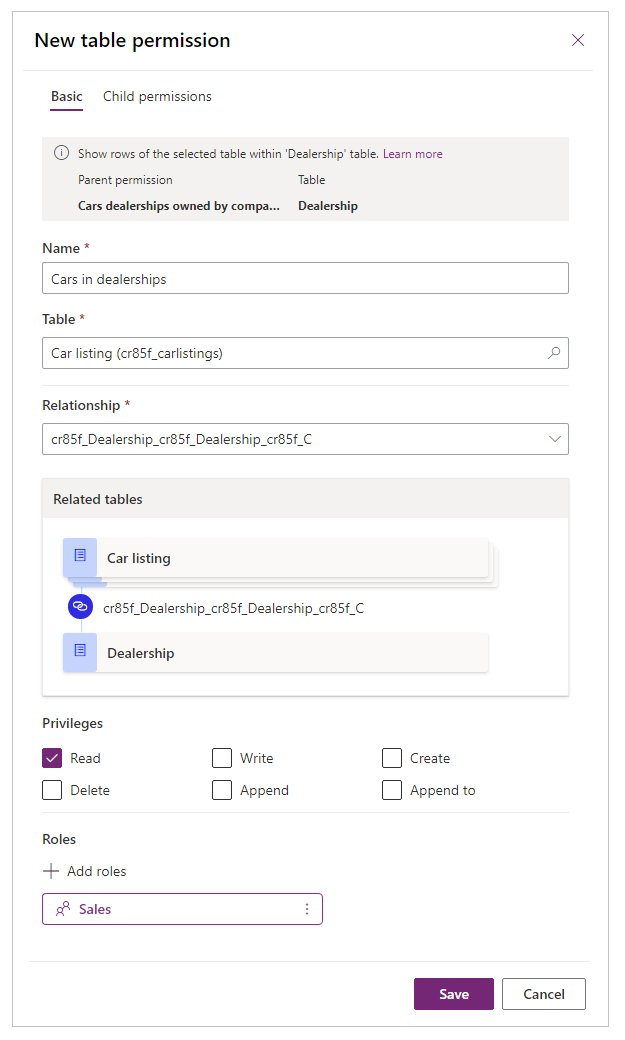
Notitie
De rol Verkoop wordt overgenomen van de bovenliggende tabelmachtiging.
Selecteer Opslaan.
Profieldetails wijzigen
Contoso gebruikt de standaardprofielpagina die beschikbaar is in de portalsjabloon zodat verkoopmedewerkers hun contactgegevens kunnen bijwerken.
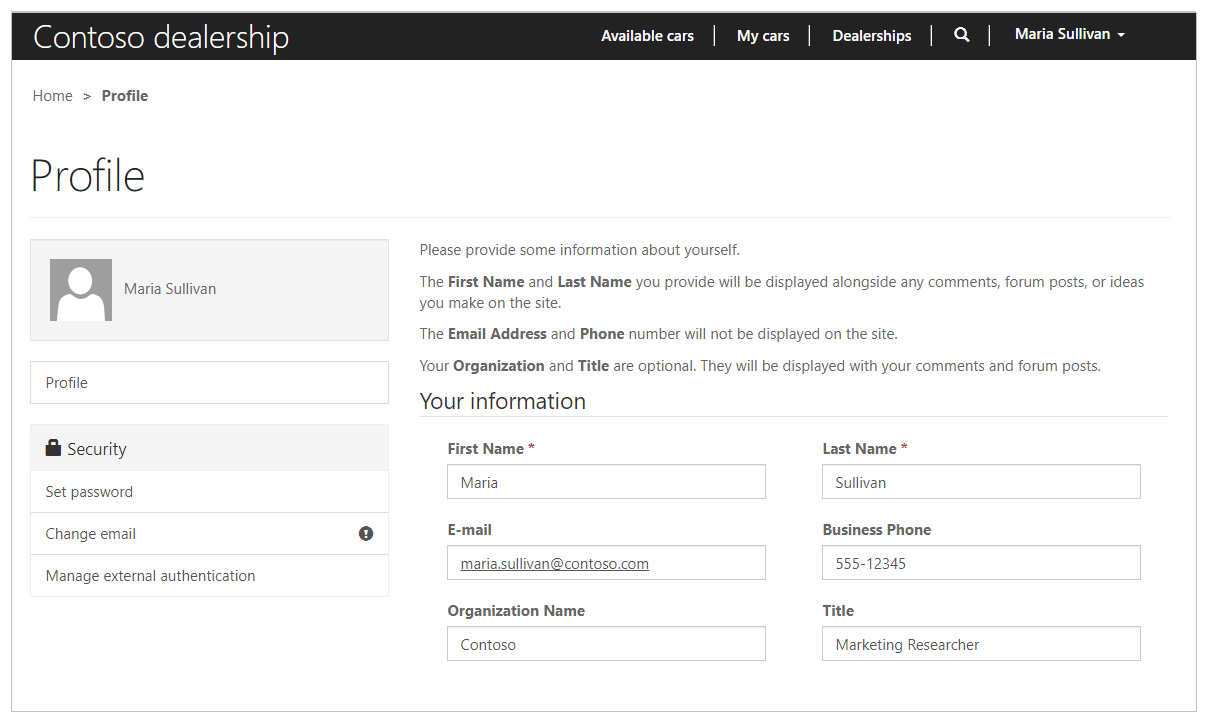
U kunt als volgt tabelmachtigingen configureren om verkoopmedewerkers toe te staan hun profielgegevens te wijzigen:
Meld u aan bij Power Apps.
Selecteer Apps in het linkerdeelvenster.
Selecteer uw portal.
Selecteer Bewerken om portals Studio te openen.
Selecteer Instellingen (
 ) in het linkerdeelvenster in portals Studio.
) in het linkerdeelvenster in portals Studio.Selecteer Tabelmachtigingen.
Voer de naam van de tabelmachtiging in als 'Contactgegevens van medewerkers'.
Selecteer de tabel Contactgegevens.
Selecteer Toegang door zichzelf als het toegangstype.
Selecteer de bevoegdheden Lezen en Schrijven.
Selecteer Rollen toevoegen.
Selecteer in de lijst met beschikbare rollen Geverifieerde gebruikers.
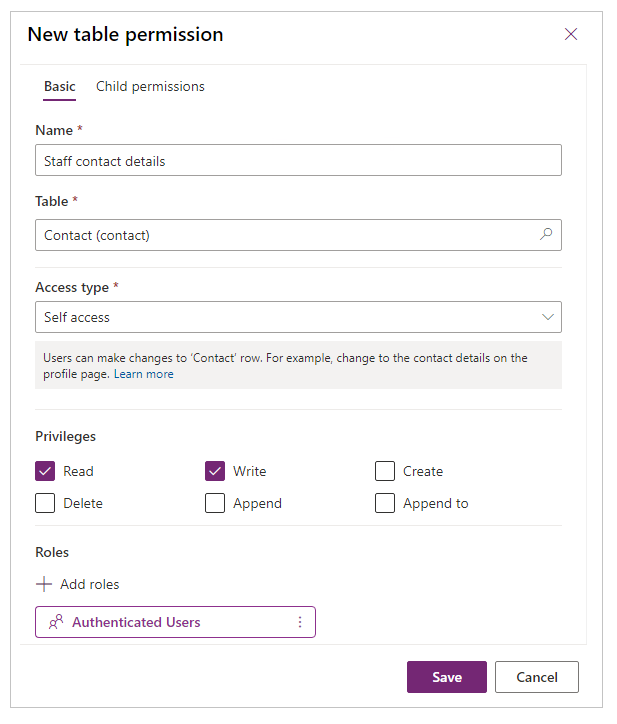
Selecteer Opslaan.
Overzicht
Nu u alle tabelmachtigingen hebt geconfigureerd, zien de machtigingen er in portals Studio zo uit.
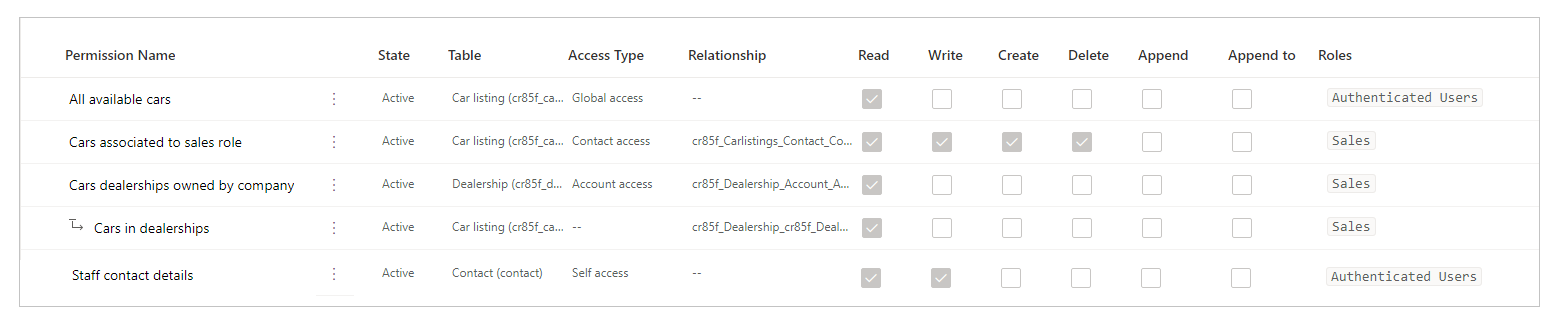
- Alle beschikbare auto's - Met deze tabelmachtiging kunnen alle geverifieerde gebruikers alle autovermeldingen van alle dealers bekijken via Algemene toegang.
- Auto's die zijn gekoppeld aan de verkooprol - Met deze tabelmachtiging kan elk verkooppersoneel de autovermeldingen bekijken die ze zelf hebben gemaakt met Toegang door contactpersoon.
- Autodealers die eigendom zijn van het bedrijf - Met deze tabelmachtiging kunnen verkoopmedewerkers alle dealers in het hele bedrijf bekijken via Accounttoegang.
- Auto's bij dealers - Deze onderliggende machtiging is gekoppeld aan de tabelmachtiging Autodealers die eigendom zijn van het bedrijf. Hiermee kunnen verkoopmedewerkers autolijsten bekijken die aan hun toegewezen dealer zijn gekoppeld met behulp van Gekoppelde toegang (via onderliggende machtiging).
- Contactgegevens personeel: met deze tabelmachtiging kunnen verkoopmedewerkers hun profielinformatie (hun eigen Contactrecord) wijzigen.
In deze zelfstudie wordt uitgelegd hoe u tabelmachtigingen kunt configureren in een praktijkscenario om zakelijke doelen te bereiken. U kunt nu gebruiken wat u in deze zelfstudie hebt geleerd om tabelmachtigingen op uw portal te configureren om aan uw eigen zakelijke vereisten te voldoen.
Zie ook
Tabelmachtigingen toewijzen
Tabelmachtigingen met Portals Studio